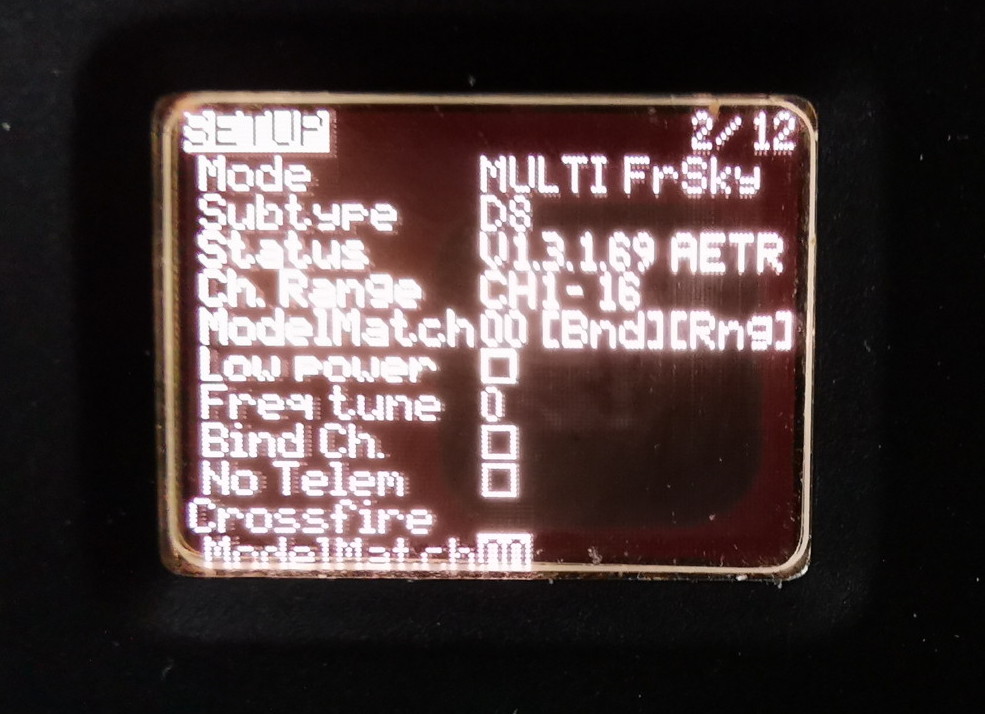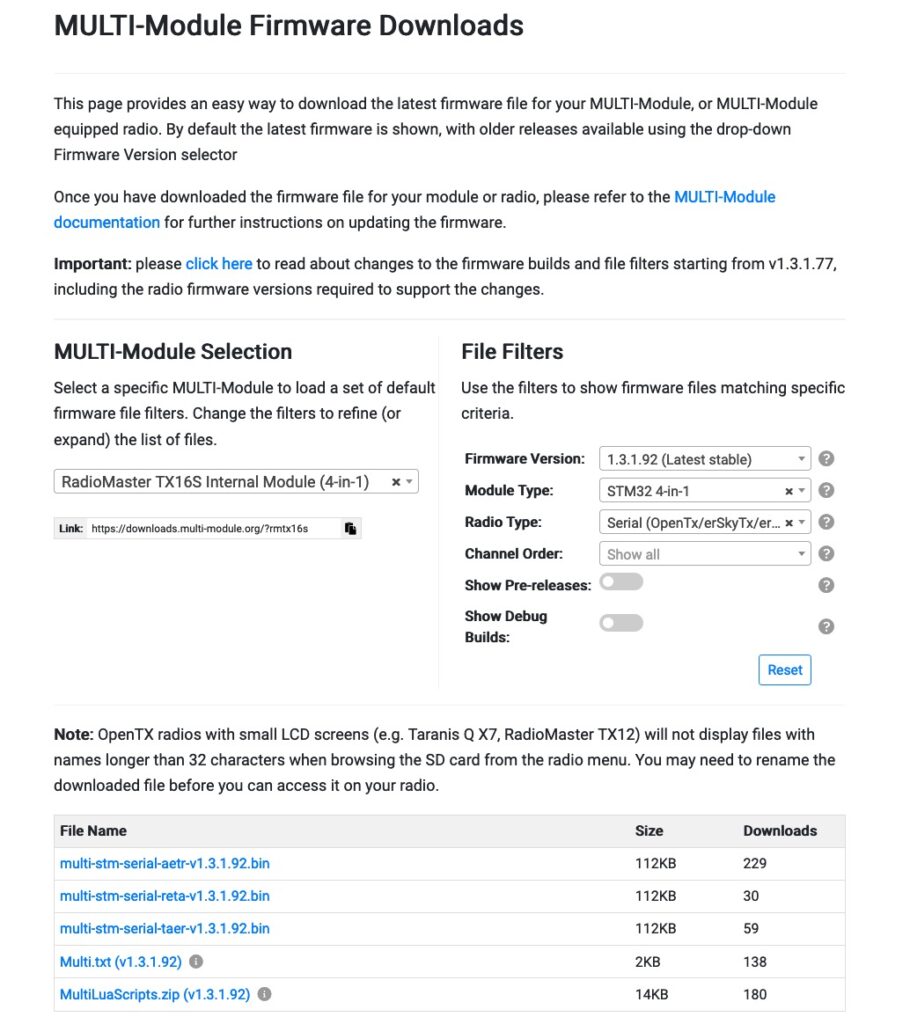TBS MPM – Multi Protokoll Modul
Heute nehmen wir das TBS MPM* unter die Lupe.
Damit wir das TBS MPM Modul nutzen können, brauchen wir mindestens ein PCB V2 oder besser.
So wie das TBS Tango 2 Lite Modulschacht Add-on*
Das sind unsere Voraussetzungen um das TBS MPM nutzen zu können.
Geliefert wird das Modul diesmal in einer schlichten Schachtel:
In der Verpackung finden wir dann das Modul mit einer Antenne.
Es wird wie gewöhnlich ein RP-SMA Anschluss verwendet.
Auf der Rückseite haben wir den gewohnten TBS Button.
Der in verschiedenen Farben leuchten kann.
So wie eine USB-C Buchse um das Modul upzudaten.
Die Installation gestaltet sich recht einfach.
Modul aufstecken und der Hardwareteil ist fertig.
Mit dem hinlegen der Funke ist es jetzt ein wenig ungünstig.
Da muss man alt ein bisschen mehr aufpassen.
Aber sonst trägt es auch nicht mehr auf, als das TBS Tracer.
Jetzt muss noch im passenden Profil in der Tango 2, das Multiprotokollmodul ausgewählt werden.
1x Menü Taste und 2 Page. Dann bei Extern, das Multiprotokollmodul auswählen.
Dann sollte auch gleich die Led am TBS MPM angehen.
Somit lauft das TBS MPM jetzt.
Es muss halt nur das passende Übertragungsprotokoll gewählt werden.
So weit, so gut.
Aktuell wird das Modul noch nicht im TBS Agant X erkannt.
Für die Firmwareupdates findet am auf der TBS Seite einen link zu multi-modul.org
Dort sollte dann ausgewählt sein:
RadioMaster TX16S internal Modul (4in1)
Firmware -> latest
STM32 4in1
Serial
Dann die passende .bin Datei runterladen und die MultiLuaScripts.
Dann schließen wir die Tango 2 am Computer an und wählen USB Storage (SD) aus.
Anschließend erscheinen entpacken wir das MultiLuaScript auf die SD Karte.
Für die .bin Datei legen wir einen Ordner mit FIRMWARE an.
Wichitg!
Alles großschreiben. Sonst wird der Ordner später nicht gefunden.
Die .bin Datei (Firmware) benenne ich auf MULIT.BIN um und kopiere sie in den FIRMWARE Ordner auf der SD Karte.
Dann entfernen wir das USB-C Kabel und starten wir die Funke neu.
Drücken die Menü Taste für ca. 3 Sekunden.
Im ersten Menü bemerkt man dann schon ein neues Menü (Spektrum (EXT))
Einmal kurz die Page Taste und wir können unser neu angelegtes Verzeichnis finden.
Scrollen mit dem Wheel hin und öffnen es mit einem Klick auf das Wheel.
Jetzt wird wählen wir das MULTI.BIN aus und drücken länger auf das Wheel.
Dann erschein ein weiteres Menü.
Bei Flash Ext. Multi nochmals kurz auf das Wheel klicken und schon beginnt der Flashvorgang.
Am Ende wir uns Flash successfull angezeigt.
Nochmal kurz das Setup Menü überprüfen und schon müsste uns hier die neue Version angezeigt werden.
Das TBS MPM kann auch über den USB-C mit dem App Flash-Multi geupdatet werden.
Das habe ich bis jetzt noch nicht getestet. Ich bin das über die Funke gewohnt. Darum hab ich das auch wieder so gemacht.
Richtig komfortable wird das ganze, wenn TBS MPM in den TBS Agent X integriert werden sollte.